GOM Camご利用ガイド
書き出し
1. 書き出し設定
編集した動画をエンコードして動画及びオーディオファイルを完成します。
タイムライン領域の右側にある「書き出し」ボタンをクリックすると、次に通り設定ページが現れます。
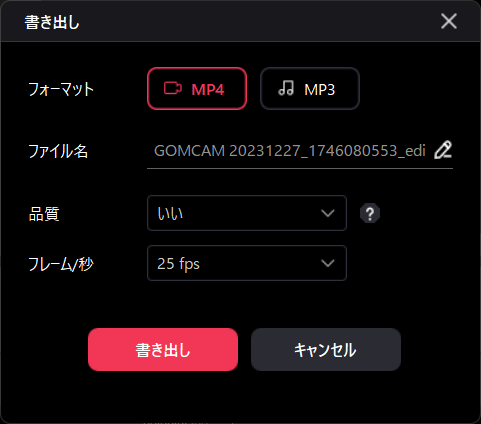
| フォーマット | フィルの形式を設定します。MP4、MP3まで2つのフォーマットを選択することができます。 |
|---|---|
| ファイル名 | ファイルの名前を入力します。 |
| 品質 |
ファイルの品質を選択します。
|
| フレーム/秒 | MP4フォーマットを選択したら活性化されます。 ビデオファイルのフレームレートを設定します。 24, 25, 30, 50, 60 fpsの中で選択してください。 |
| 書き出し | 設定の後、「書き出し」ボタンをクリックしてエンコードを開始します。 |
| キャンセル | 書き出し設定ページを閉じます。 |
2. エンコーディングおよび書き出し完了
「書き出し」ボタンをクリックすると、次の通り画面が現れ、エンコードを行います。
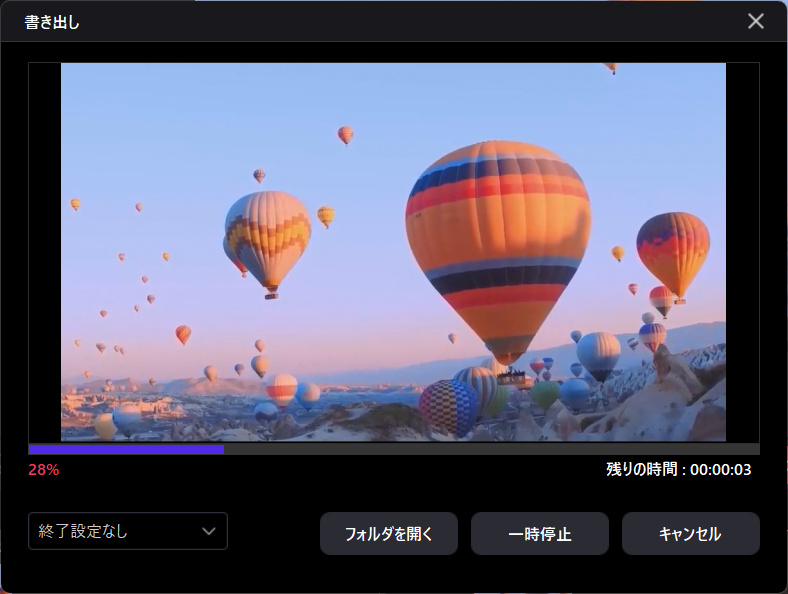
エンコーディングが終わったら、次の通り画面が現れ、ファイルが完成されます。
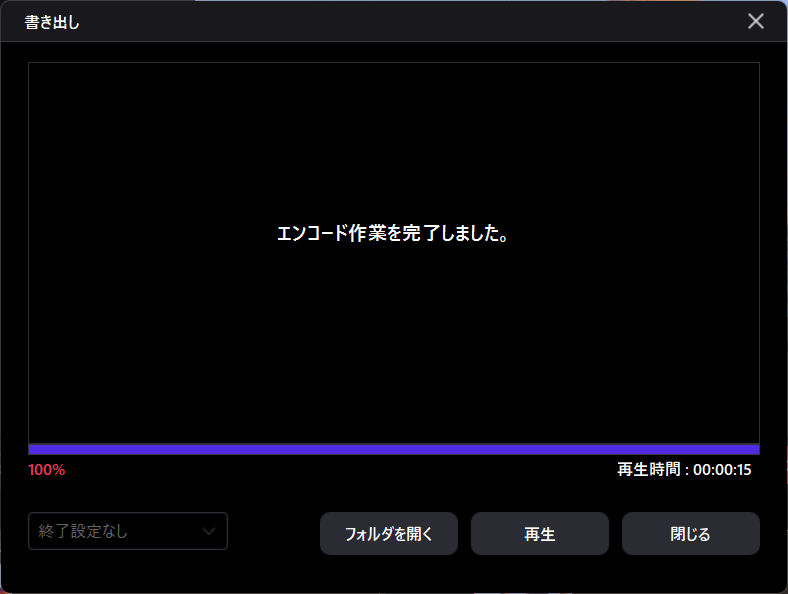
| プレビュー | エンコードするファイルが現れます。 |
|---|---|
| 終了設定 | エンコーディング後の処理を設定します。通知音で終了をお知らせたり、プログラムを自動的に終了させることができます。 |
| フォルダーを開く | ファイルの保存先を開きます。 |
| 再生 | エンコーディングされたファイルを動画プレイヤーで再生します。 |
| 閉じる | 書き出しページを閉じます。 |
